文字粗糙化困扰?php小编百草发现,一些读者在处理图片时,遇到文字边框粗糙化的难题。为了解决这一问题,本文将详细介绍AI给文字添加粗糙化效果的便捷方法。赶快阅读,解锁文字处理新技能!
1、打开AI 2019,进入它的主界面。
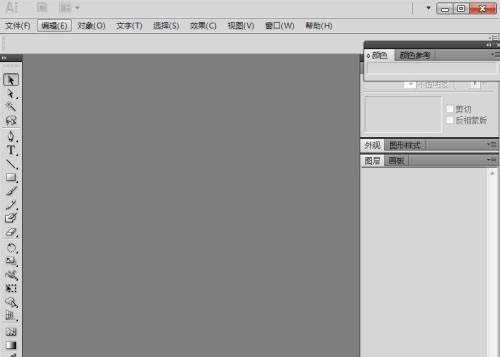
2、添加一张背景图片到AI 2019中。
3、点击文字工具,设置好字体、字号,输入文字。
4、选中文字,在颜色填充中点击棕色。

5、点击效果,在扭曲和变换中点击粗糙化效果。
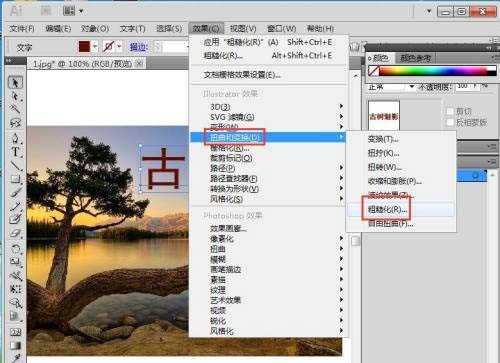
6、设置好参数,按确定。
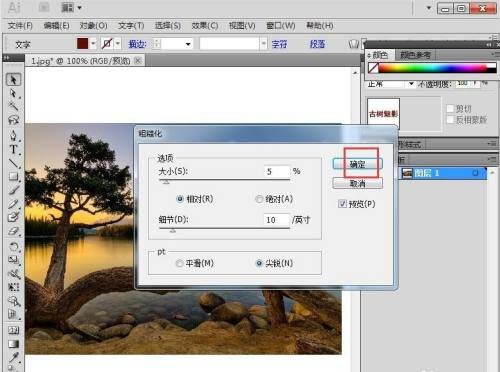
7、我们就给文字添加上了粗糙化效果。

以上是AI怎么给文字添加粗糙化效果 AI给文字添加粗糙化效果方法的详细内容。更多信息请关注PHP中文网其他相关文章!




